由 Valve 采用 Source 2 引擎开发的射击游戏续作《CS2》,凭借高水准竞技体验收获全球玩家喜爱,但许多玩家在启动游戏或联机对战时,常遇到 error 报错、dx12 报错、dll 文件缺失、初始化失败及服务器连接中断等问题,极大影响游戏体验。这类问题多与网络状况不佳、设备环境配置冲突相关,以下以网络优化为重点,提供分步骤解决办法。

CS2error报错/dx12报错/dll报错/初始化失败/服务器连接失败解决
一、网络全方位优化(应对 80% 基础问题)
网络不稳定是导致服务器连接失败、初始化卡顿及部分 error 报错的主要原因,需结合加速工具与网络重置操作:
- 专项加速设置:打开奇游加速器,搜索 “CS2” 后选择 “国际服专用节点”,国内玩家建议优先选用香港或新加坡节点,实测可将延迟控制在 50ms 以内,点击 “立即加速”,待加速完成后再启动游戏。输入专属口令 qy666,可免费领取 3 天会员。
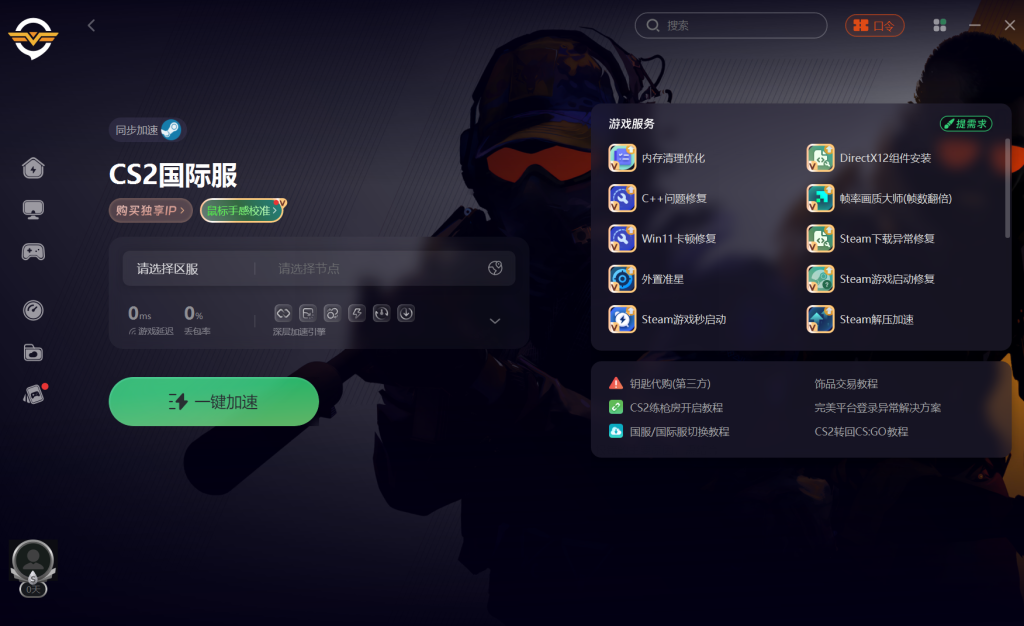
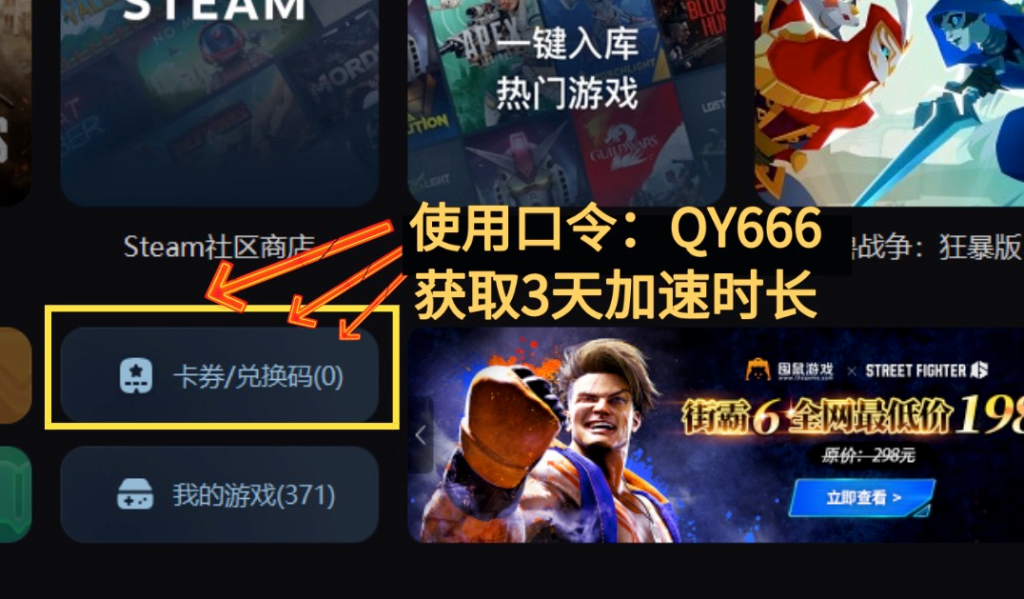
- 网络重置操作:按下 Win+R 组合键,输入 “cmd” 后右键选择以管理员身份运行,依次执行 “ipconfig /flush dns”(清除 DNS 缓存)、“netsh winsock reset”(重置网络协议)两条命令,执行完毕后重启电脑。
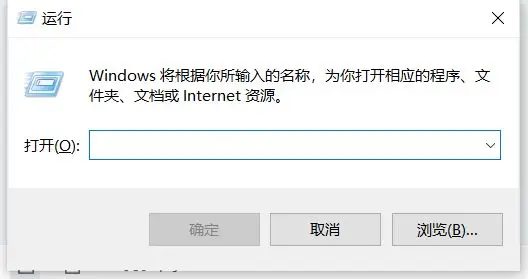
- DNS 配置调整:进入 “控制面板→网络连接→当前网络属性→IPv4 设置”,在首选 DNS 栏填写 “114.114.114.114”,备用 DNS 栏填写 “8.8.8.8”,增强网络连接稳定性。
二、分场景针对性修复(解决特定报错)
- dx12 报错与显卡适配问题:若出现 “找不到 DirectX 12 适配器” 提示,先按 Win+R 输入 “dxdiag”,在 “显示” 标签页查看显卡是否支持 DirectX 12(需达到 12_0 或 12_1 级别);若显卡不支持,可在 Steam 中找到 “CS2 属性→启动选项”,输入 “-dx11” 切换至 DirectX 11 版本。
- dll 缺失与文件损坏报错:优先通过 Steam 验证文件完整性,操作路径为:在 Steam 库中右键点击 CS2,选择 “属性→本地文件→验证游戏文件的完整性”,系统会自动修复缺失的 dll 文件(如 d3dx.dll)。
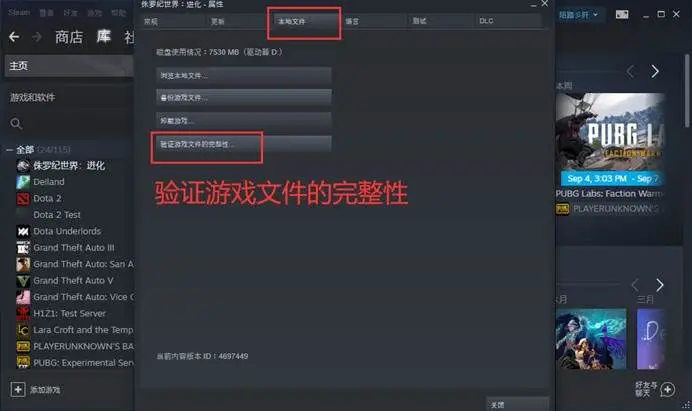
- 初始化失败与启动无响应问题:右键点击 CS2 执行文件,选择 “属性→兼容性”,勾选 “以管理员身份运行” 和 “兼容 Windows 10” 模式;同时通过任务管理器关闭杀毒软件、VPN 等后台程序,防止其拦截游戏初始化数据。
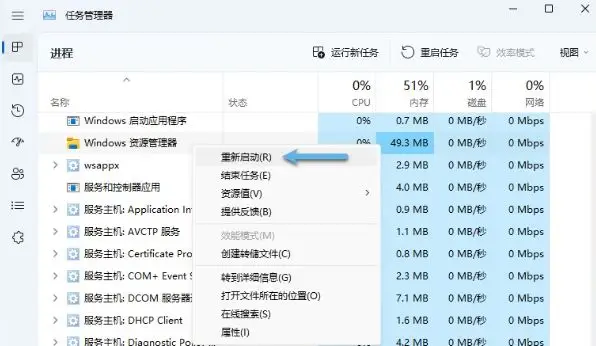
以上就是CS2error报错/dx12报错/dll报错/初始化失败/服务器连接失败解决。




